
प्रस्तुतिहरू सिर्जना गर्न को लागी सबैभन्दा प्रसिद्ध ढाँचाहरु एक ppt छ। कुन सफ्टवेयर समाधानहरू प्रयोग गर्दा तपाईंले कुन सफ्टवेयर समाधानहरू प्रयोग गर्दा प्रयोग गर्दा।
Ptt दृश्य
यो कुरालाई विचार गर्दै एक प्रस्तुतीकरण ढाँचा हो, यससँग काम गर्नुहोस्, सर्वप्रथम, उनीहरूको तयारीका लागि आवेदनहरू। तर तपाईं अन्य समूहका केही कार्यक्रमहरू प्रयोग गरेर यस ढाँचाको फाईलहरू पनि हेर्न सक्नुहुन्छ। हामी ppt सम्भव छ भनेर हामी सफ्टवेयर उत्पादनहरूको साथ परिचित हुनेछौं।विधि 1: माइक्रोसफ्ट पावरपोइन्ट
प्रोग्राम जसमा पीपीटी ढाँचा पहिलो पटक प्रयोग भएको थियो, पावरपोइन्ट प्रस्तुतीकरणहरू सिर्जना गर्न सबैभन्दा लोकप्रिय अनुप्रयोग हो, जुन माइक्रोसफ्ट अफिस प्याकेजको अंश हो।
- खुल्ला, शक्ति पोइन्ट, "फाइल" ट्याबमा सार्नुहोस्।
- अब साइड मेनूमा, "खोल्नुहोस्" थिच्नुहोस्। Ctrl + O को सामान्य प्रेस प्रयोग गरेर यी दुई पोइन्ट कार्यहरू बदल्नुहोस्
- खुल्ला विन्डो देखा पर्छ। यसमा संक्रमण बनाउँनुहोस् जहाँ वस्तु अवस्थित छ। फाईल चयन गर्दा, "खुला" क्लिक गर्नुहोस्।
- प्रस्तुतीकरण पावर पोइन्ट इन्टरफेस मार्फत खुला छ।



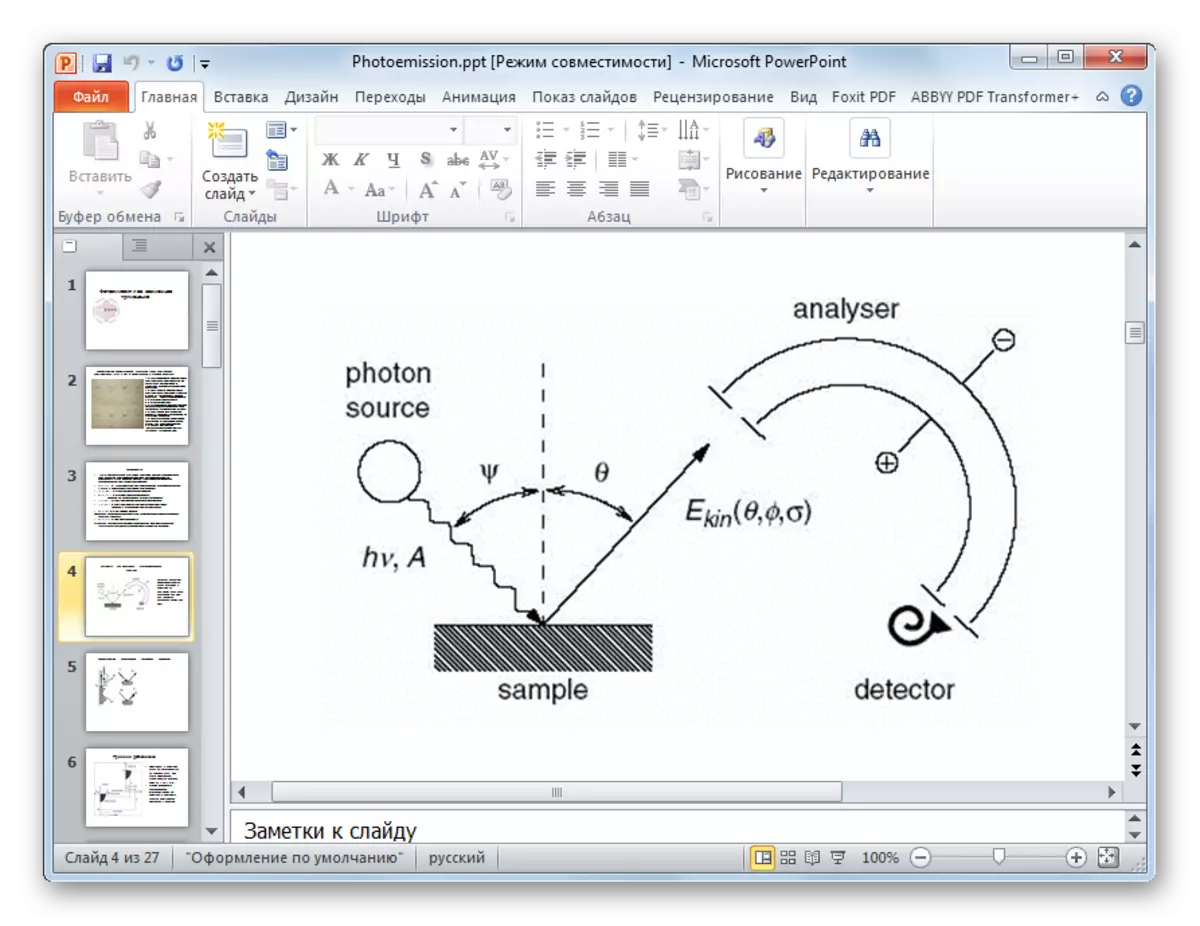
पावरपोइन्ट राम्रो छ कि यो कार्यक्रम खोल्न, परिवर्तन गर्न, बचत गर्नुहोस्, नयाँ ppt फाईलहरू सिर्जना गर्न सकिन्छ।
विधि 2: लिबर अफिस
लिबर अफिस प्याकेजले पनि एक अनुप्रयोगलाई पीपीएच गर्न सक्षम छ।
- प्रारम्भिक विन्डो कार्यालय चलाउनुहोस्। प्रस्तुतीकरण खोल्न जानको लागि, "खोल्नुहोस्" खोल्नुहोस् "क्लिक गर्नुहोस् वा CTRL + O प्रयोग गर्नुहोस्।
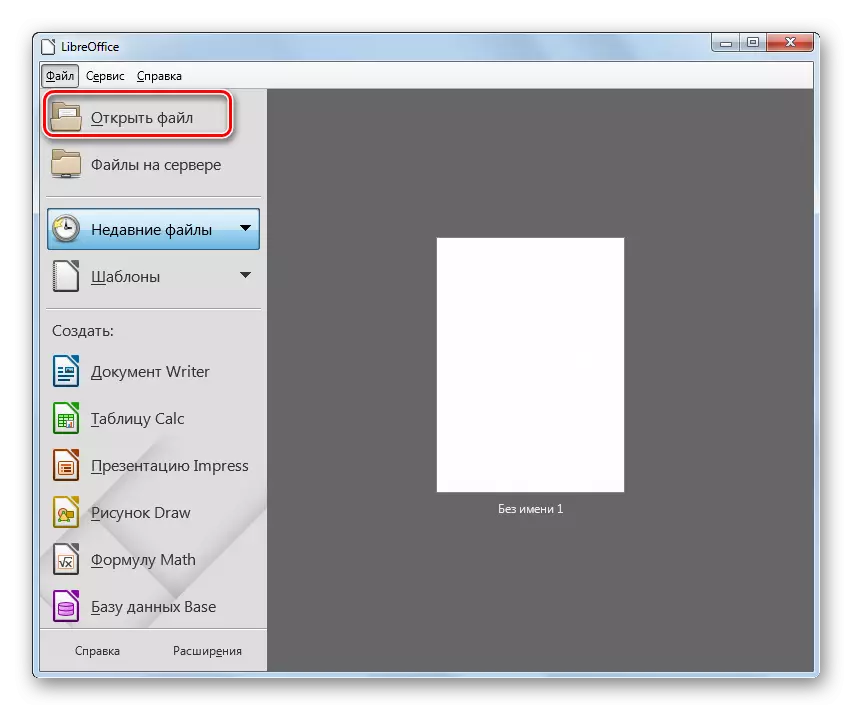
प्रक्रिया मेनू मार्फत गर्न सकिन्छ, "फाइल" र "खुला ..." क्लिक गरेर गर्न सकिन्छ।
- उद्घाटन विन्डो सुरु भएको छ। सेप्टेम्बरमा जहाँ छ भनेर संक्रमण संचार गर्नुहोस्। एक वस्तु चयन गरेपछि, "खुला" क्लिक गर्नुहोस्।
- आयात प्रस्तुतिकरण प्रदर्शन गरिएको छ। यस प्रक्रियाले केहि सेकेन्ड लिन्छ।
- यसको समाप्ति पछि प्रस्तुतीकरण शानको माध्यमबाट खुल्ला हुनेछ।
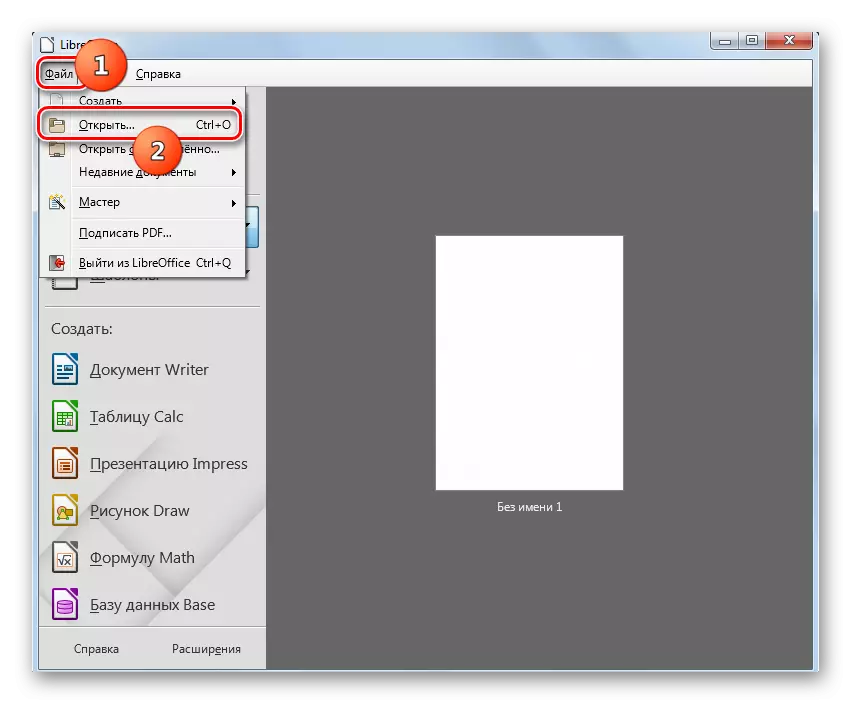
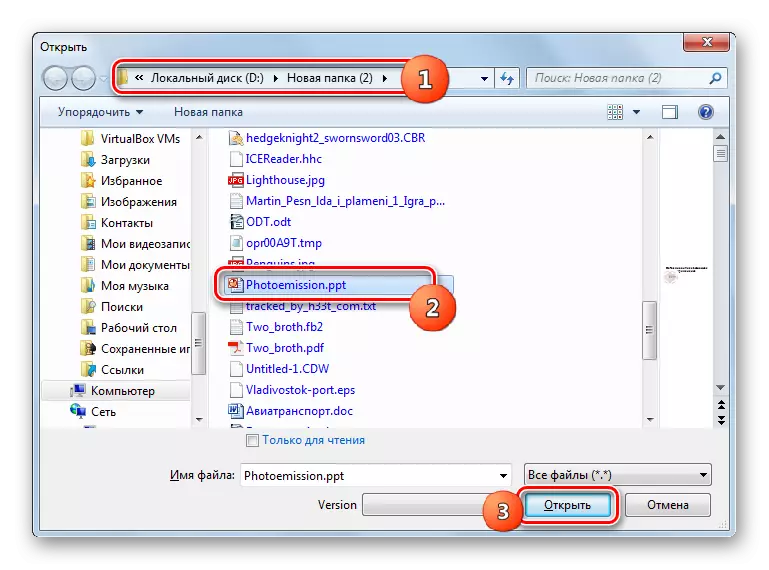

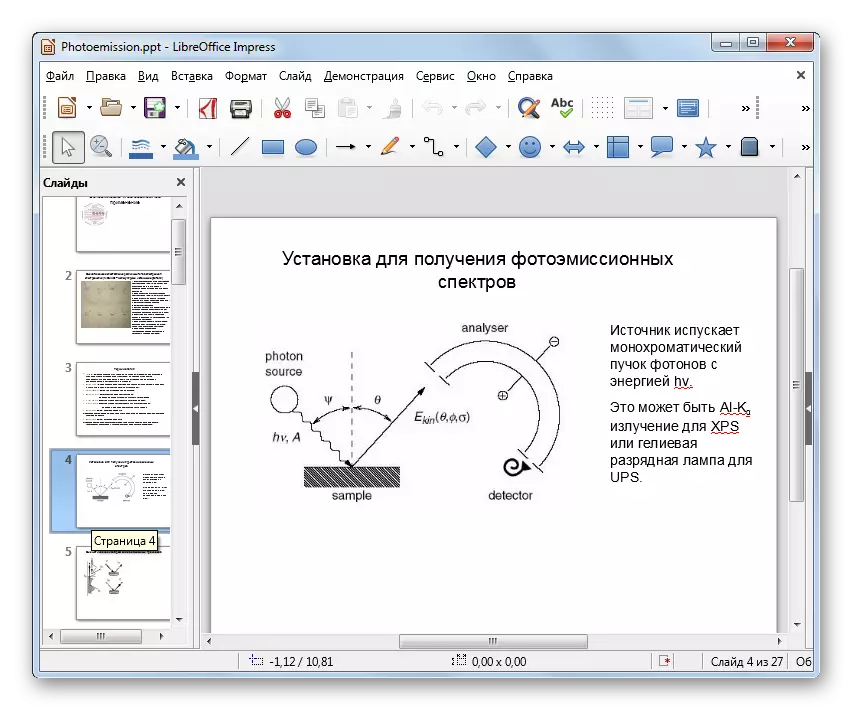
तपाईं अफिसको खोलमा "कन्डक्टर" बाट "कन्डक्टर" बाट ड्रेगनेसलाई ड्रेगनेस उत्पादन गर्न सक्नुहुन्छ।
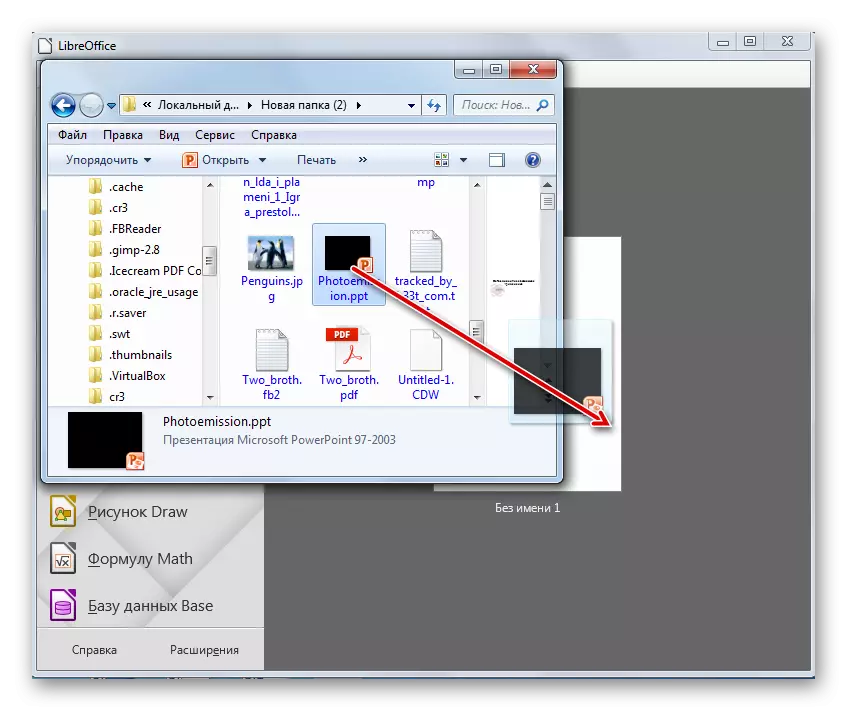
तपाईं ईम्पेन्ट विन्डोको माध्यमबाट र मार्फत खोल्न सक्नुहुन्छ।
- प्रोग्राम प्याकेजको प्रारम्भिक विन्डोमा "सिर्जना" ब्लकमा "सिर्जना" ब्लकमा, "प्रभाव उपस्थिति" थिच्नुहोस्।
- अपोइन्ट्स देखा पर्दछ। तयार-निर्मित पीपीपी खोल्नुहोस्, क्याटलग छविमा आइकनमा क्लिक गर्नुहोस् वा Ctrl + O लागू गर्नुहोस्।
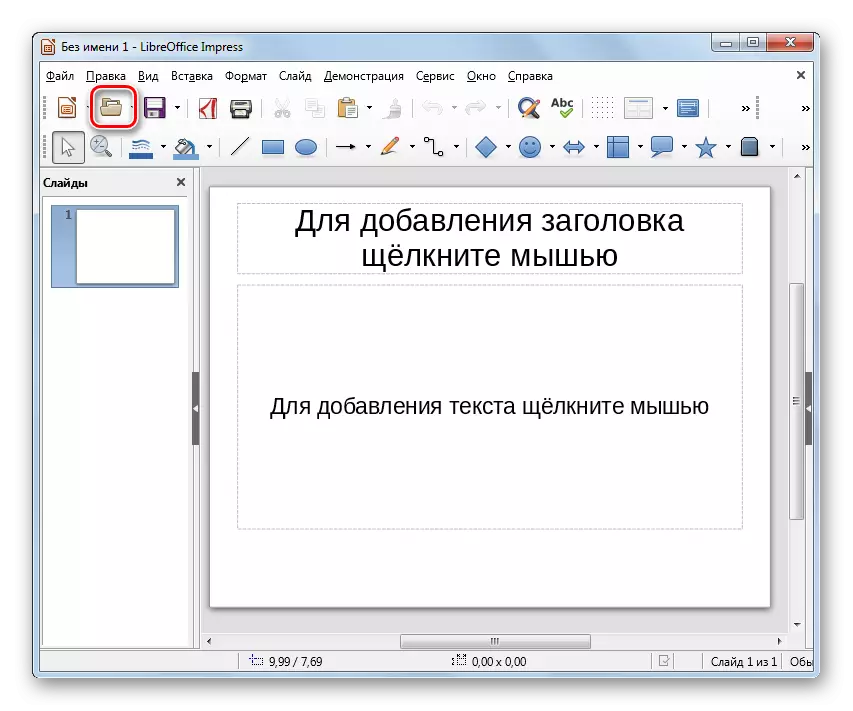
"फाइल" र "खुला" क्लिक गरेर मेनू प्रयोग गर्न सम्भव छ।
- एक प्रस्तुतीकरण विन्डो देखिन्छ जुन हामी ppting को खोजीमा र हाइलाइट गर्दैछौं। त्यसो भए, सामग्री सुरू गर्न "खुला" क्लिक गर्नुहोस्।

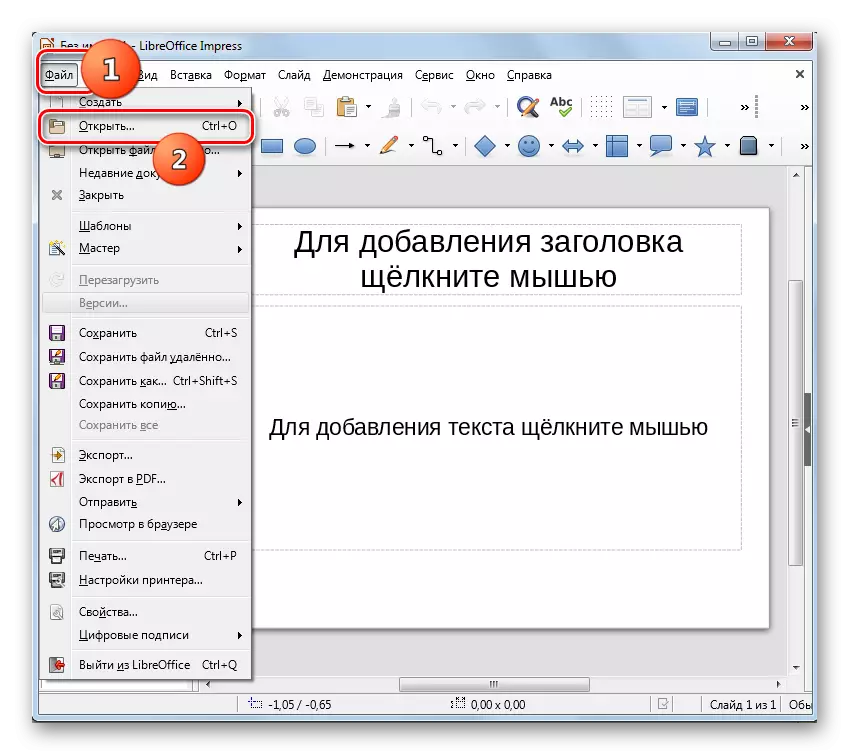
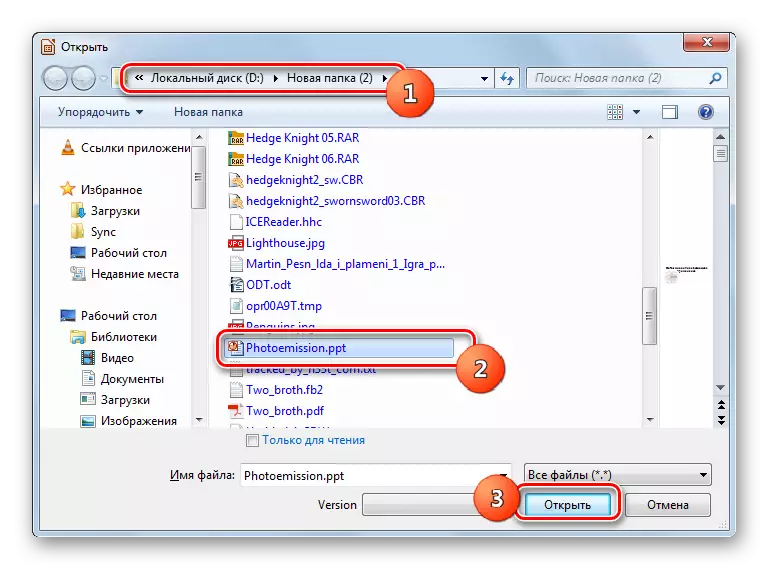
लिब्रे अफिस छापहरूले पीपीटी प्रस्तुतीकरणहरू सिर्जना र बचत गर्ने समर्थन गर्दछ। तर अघिल्लो प्रोग्राम (पावरपोइन्ट) को विपरितमा, बचत केहि सीमितताहरूको साथ बनाईएको छ, किनकि सबै प्रभावशाली डिजाइन आईटमहरू बचत गर्न सकिदैन।
विधि :: Oftofffice प्रभाव
Optofffice प्याकेजले पिक्पीको लागि यसको अनुप्रयोग पनि प्रदान गर्दछ, जुन पनि प्रभावित भनिन्छ।
- खुला कार्यालय खोल्नुहोस्। प्रारम्भिक विन्डोमा, "खुला ..." क्लिक गर्नुहोस्।
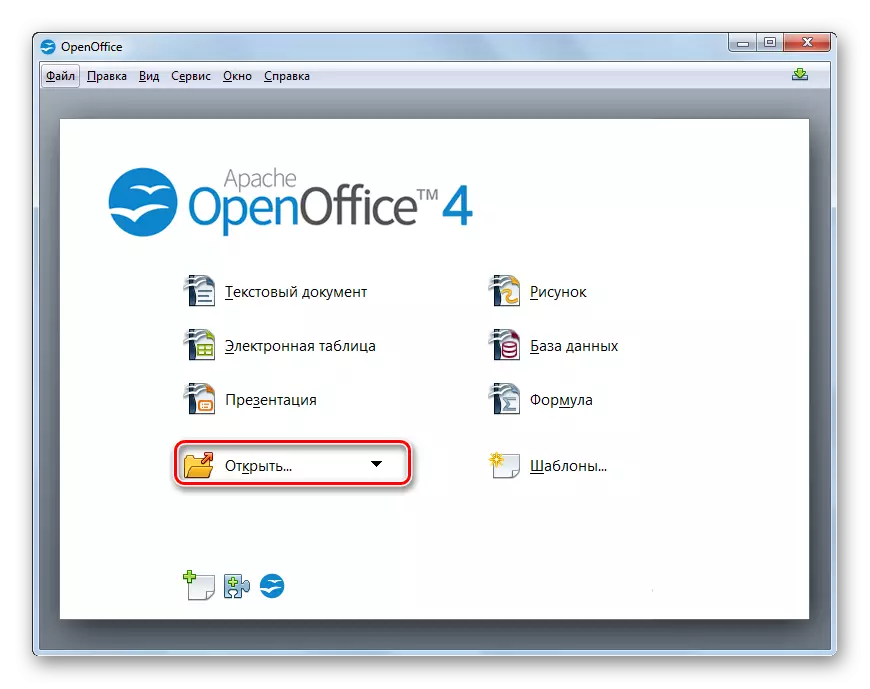
तपाईं "फाइल" र "खुला ..." क्लिक गरेर मेनू मार्फत स्टार्टअप प्रक्रिया कार्यान्वयन गर्न सक्नुहुनेछ।

यस विधि समावेश छ Ctrl + O. को प्रयोग समावेश छ
- संक्रमण सुरु विन्डोमा गरिएको छ। अब वस्तु फेला पार्नुहोस्, यसलाई हाइलाइट गर्नुहोस् र "खुला" क्लिक गर्नुहोस्।
- कार्यक्रमको खुला कार्यालयमा प्रस्तुतीकरण आयात भइरहेको छ।
- प्रक्रिया पूरा भएपछि प्रस्तुतीकरण प्रभावको खोलमा खुल्छ।
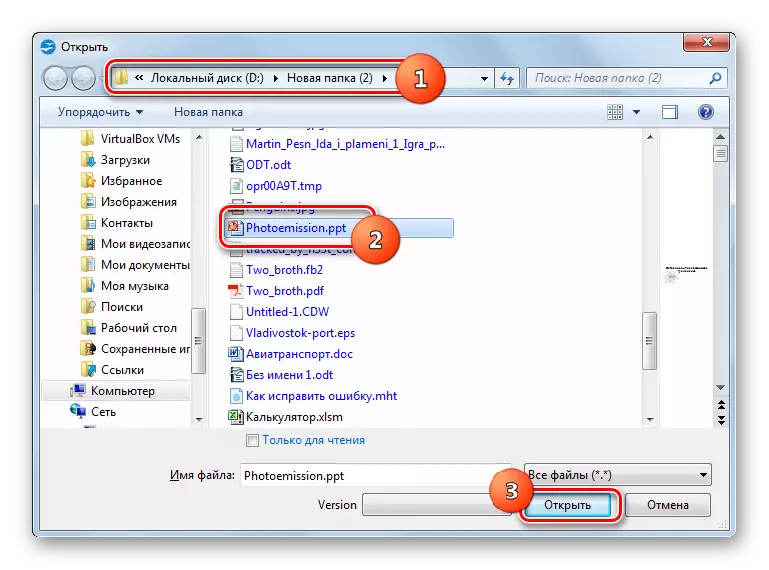

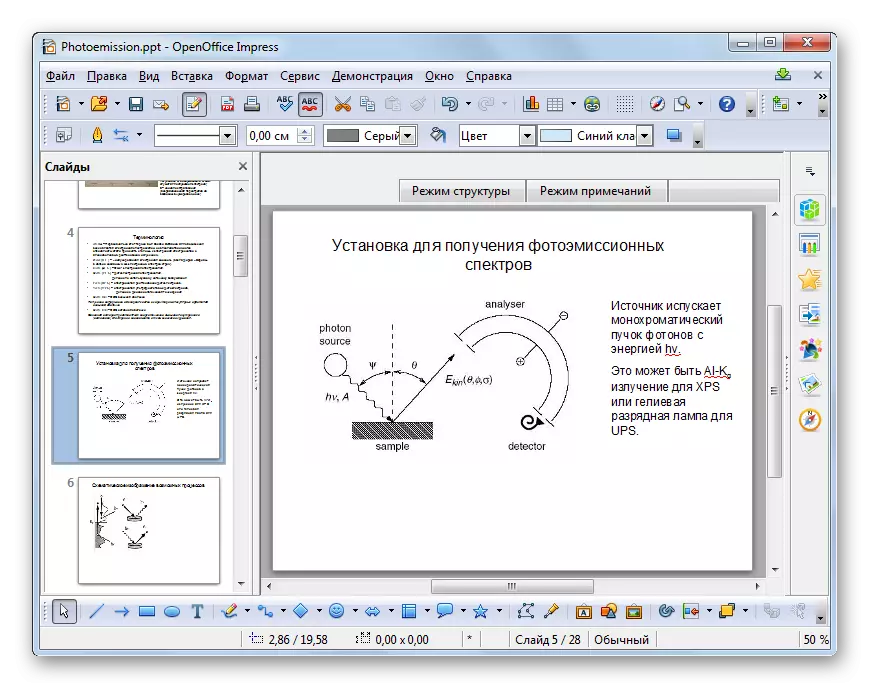
अघिल्लो विधिमा जस्तै, "एक्सप्लोर" बाट ओपनऑफर मुख्य विन्डोमा प्रस्तुतिको फाइल तान्न उद्घाटन विकल्प छ।
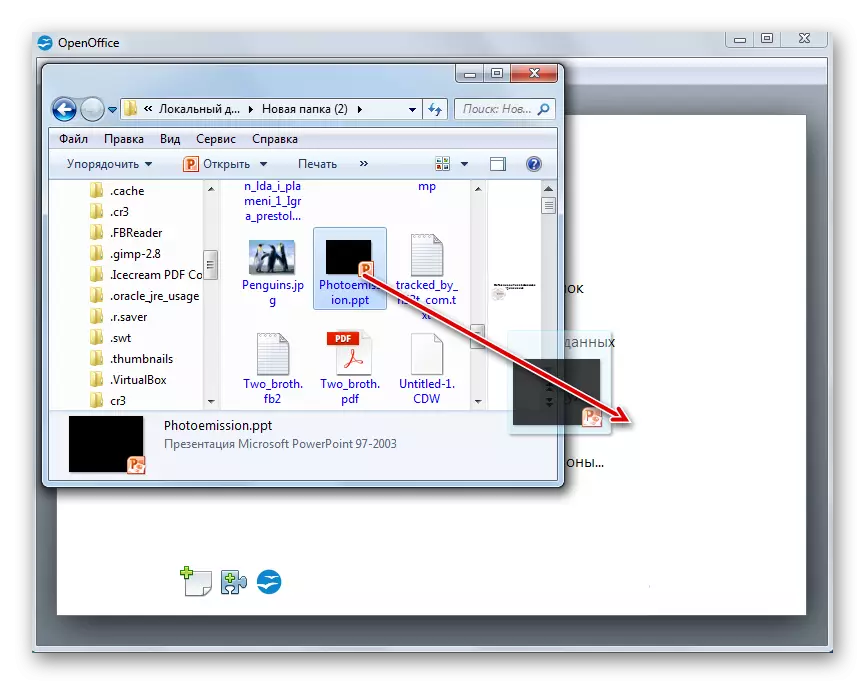
पीटीपीलाई अफिसको खोलबाट सुरू गर्न सकिन्छ। यो सत्य हो, खुला पदको प्रभावको "खाली" विन्डो खोल्नु लाइब्रे अफिसमा भन्दा बढी जटिल छ।
- प्रारम्भिक खुलाफफिस विन्डोमा, "प्रस्तुतीकरण" मा क्लिक गर्नुहोस्।
- "प्रस्तुतीकरणहरूको मालिक" देखा पर्दछ। "प्रकार" ब्लकमा, "खाली प्रस्तुतीकरण" स्थितिमा रेडियो बटन सेट गर्नुहोस्। "अर्को" क्लिक गर्नुहोस्।
- नयाँ विन्डोमा, कुनै परिवर्तन गरिएको छैन, तर केवल "अर्को" थिच्नुहोस्।
- देखा पर्यो विन्डो, फेरि नगर्नुहोस्, "समाप्त" बटनमा क्लिक बाहेक बाहेक केही नगर्नुहोस्।
- एक पाना स्क्रिन विन्डोमा खाली प्रस्तुतीकरणको साथ सुरूवात गर्दछ। वस्तुको उद्घाटन विन्डो सक्रिय गर्न Ctrl + o प्रयोग गर्नुहोस् वा फोल्डरमा आइकनमा क्लिक गर्नुहोस्।
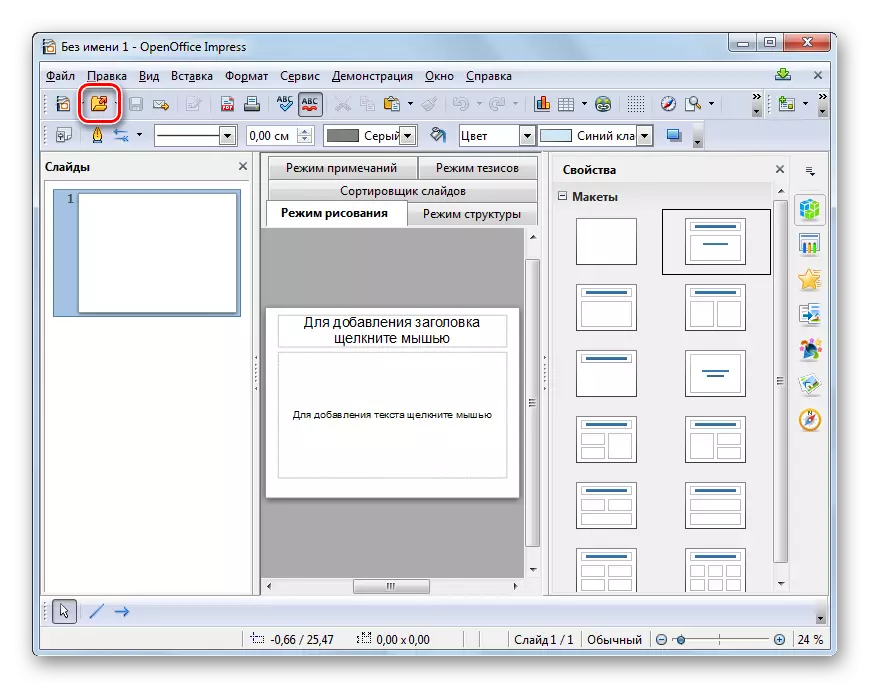
यो सिरियल प्रेस "फाइल" र "खुला" उत्पादन गर्न सम्भव छ।
- उद्घाटन उपकरण सुरू गरिएको छ जसमा हामी वस्तु फेला पार्दछौं र चयन गर्छौं, र त्यसपछि "खुला" क्लिक गर्नुहोस्, जसले प्रभावको म्यादलाई प्रेमको म्याद देखा पर्नेछ।
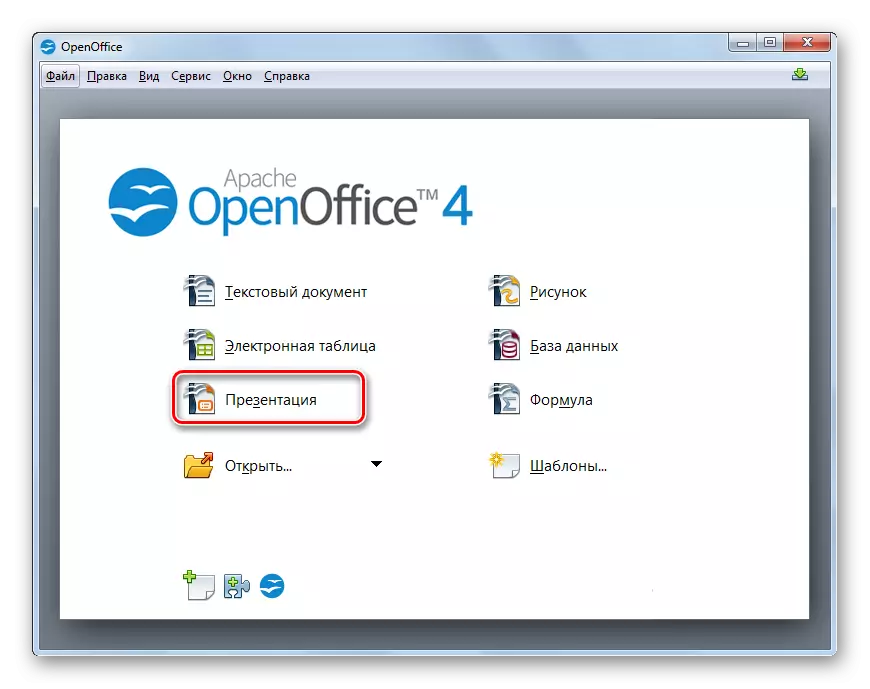
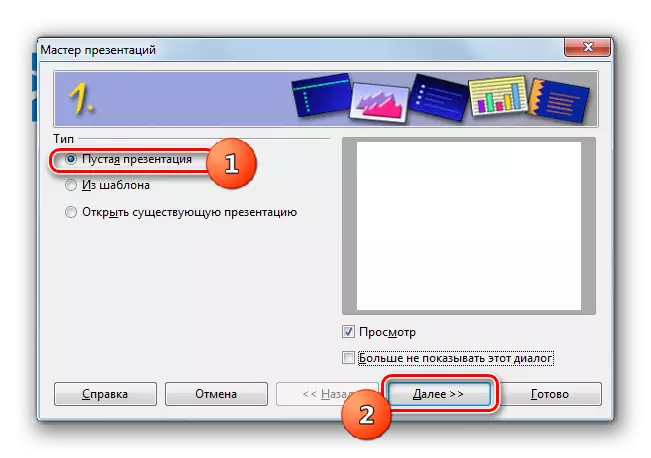
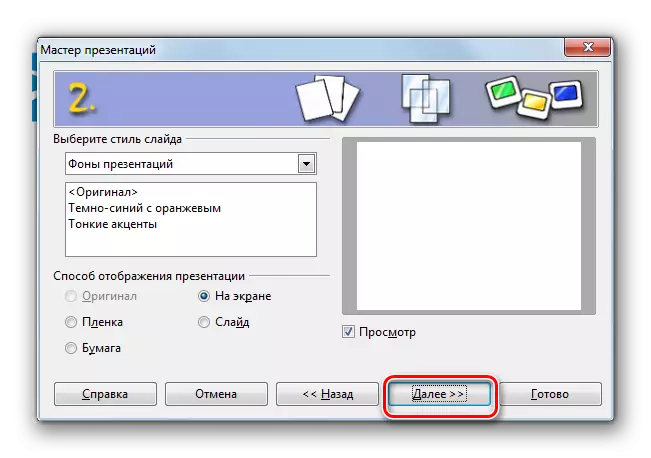
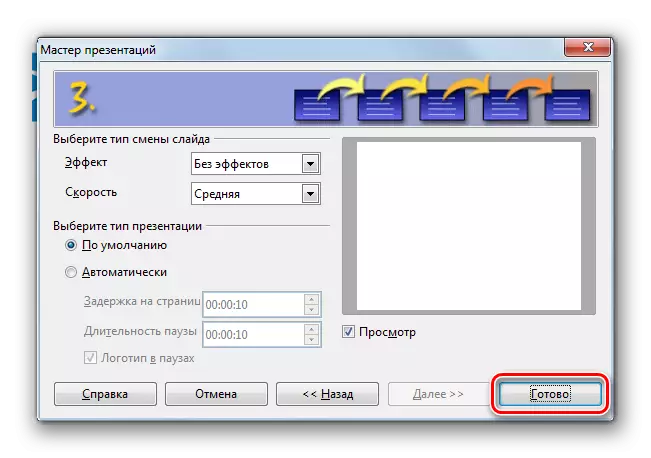
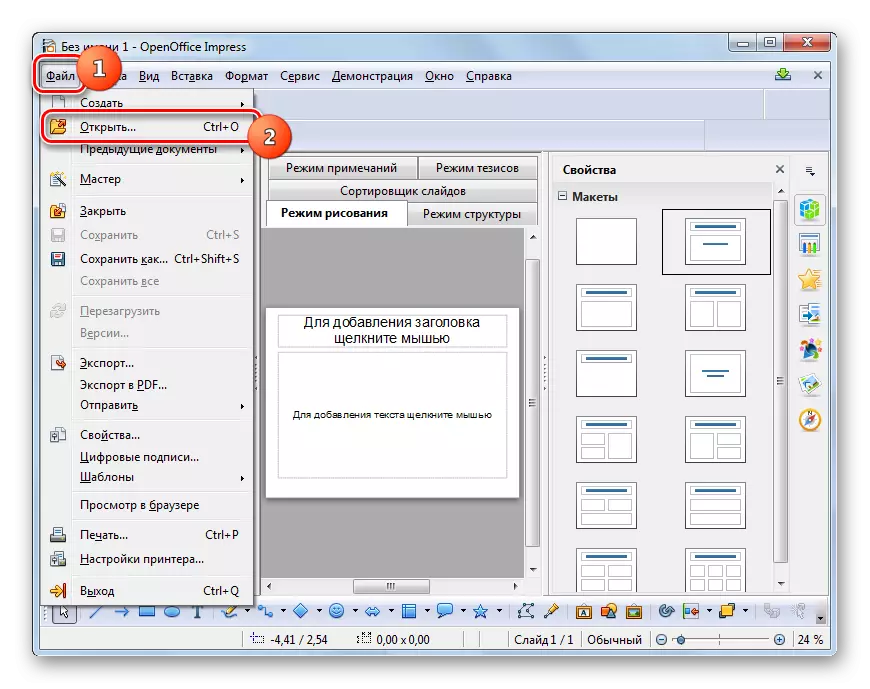
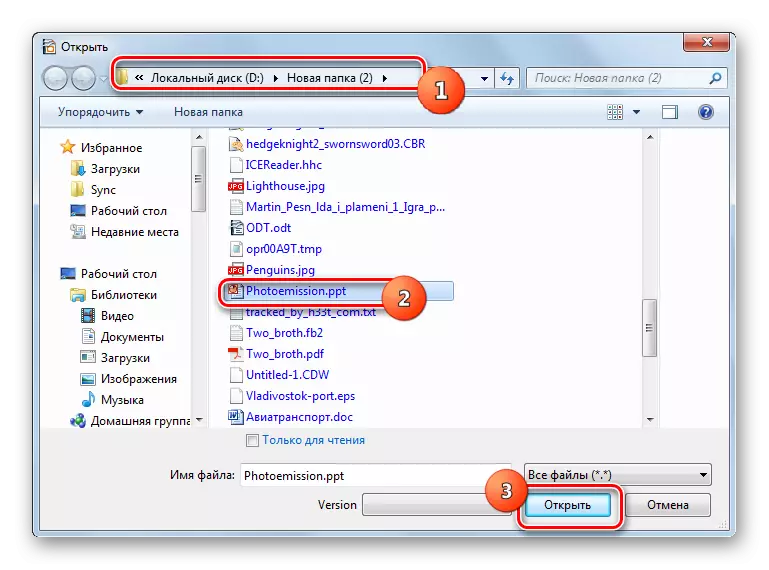
र ठूला-ठूला, चरणहरू खोल्ने र यस विधिको फाइदा र बेफाइज समान छ जब प्रस्तुतिको रूपमा गहिरा कार्यालय प्रयोग गरीन्छ।
विधि :: PELYSPOPES दर्शक
पावरपोइन्ट दर्शक कार्यक्रमको प्रयोग गरेर, जुन एक नि: शुल्क Microsoft अनुप्रयोग हो, तपाईं प्रस्तुतीकरणहरू मात्र हेर्न सक्नुहुन्छ, तर तपाईं तिनीहरूलाई सिर्जना गर्न वा तिनीहरूलाई सिर्जना गर्न सक्नुहुन्न, माथि छलफल गरिएका विकल्पहरू जस्तो छैन, माथि छलफल गरिएका विकल्पहरू जस्तो छैन।
Propropp दर्शक डाउनलोड गर्नुहोस्
- डाउनलोड गरिसकेपछि, पावरपोइन्ट दर्शक स्थापना फाइल सुरू गर्नुहोस्। एक लाइसेन्स सम्झौता खुल्छ। यसलाई स्वीकार गर्न क्रममा आईटमको नजिकको बाकस जाँच गर्नुहोस् "क्लिक गर्नुहोस्" र प्रयोगको लागि इजाजतपत्रको अवस्थालाई स्वीकार गर्न क्लिक गर्नुहोस् "र क्लिक गर्नुहोस्"।
- पावरपोइन्ट दर्शक स्थापनाकर्ताबाट फाईलहरू निकाल्ने प्रक्रियाहरू सुरु हुन्छ।
- त्यस पछि, स्थापना प्रक्रिया आफै सुरू हुन्छ।
- यसको समाप्ति पछि, विन्डो खुल्छ, जसले रिपोर्ट पूरा भएको रिपोर्ट गर्दछ। "ठीक छ" थिच्नुहोस्।
- पावर दर्शक पावर प्रोग्राम स्थापना गर्नुहोस् (कार्यालय पावरपोइन्ट दर्शक)। यहाँ "स्वीकार" बटनमा क्लिक गरेर लाइसेन्स अपनाउने पुष्टि गर्न आवश्यक हुनेछ।
- दर्शक विन्डो खुल्छ। यसले वस्तु फेला पार्न आवश्यक छ, यसलाई हाइलाइट गर्नुहोस् र "खुला" क्लिक गर्नुहोस्।
- प्रस्तुति सम्पूर्ण स्क्रिन विन्डोमा पावरपोइन्ट दर्शक कार्यक्रम द्वारा खोलिनेछ।
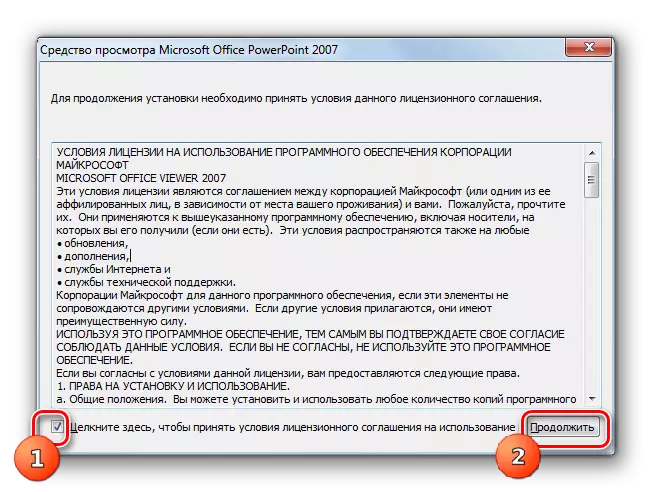


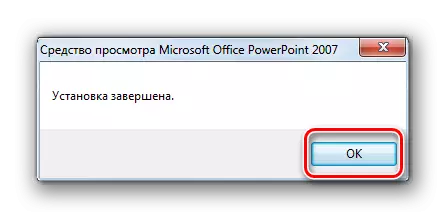
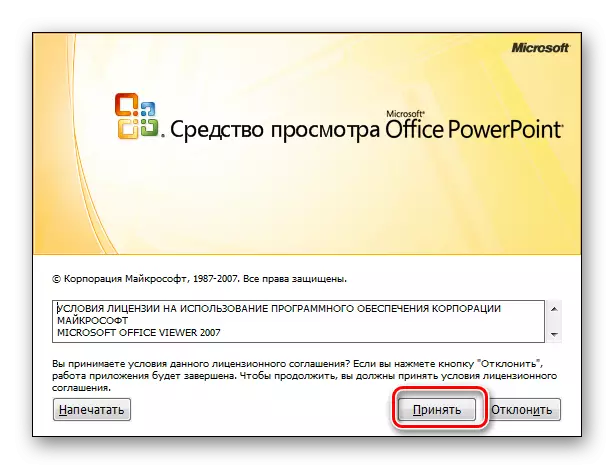
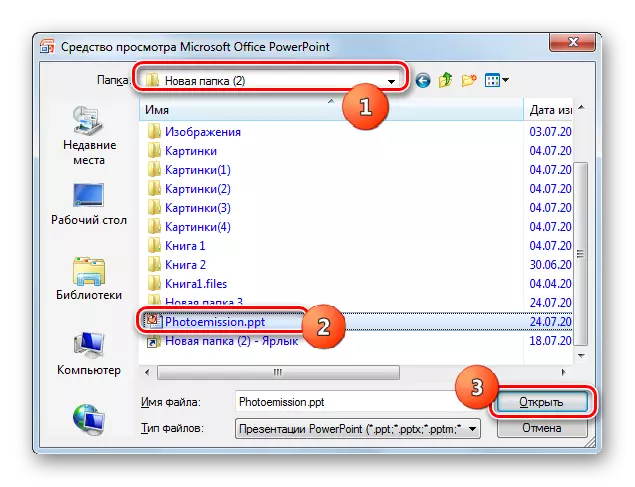

धेरै जसो केसहरूमा, कम्प्युटरमा प्रस्तुतीकरणका लागि कुनै थप कार्यक्रमहरू नभएर पावरपोइन्ट दर्शक प्रयोग हुन्छ। त्यसो भए यो अनुप्रयोग पूर्वनिर्धारित ppt दर्शक हो। पावर पोइन्ट दृश्यमा वस्तु खोल्न तपाईंले यसलाई दुई पटक "एक्सप्लोर" मा दुई पटक बायाँ माउस बटनको साथ क्लिक गर्नुपर्नेछ, र यो तुरुन्तै चालु हुनेछ।
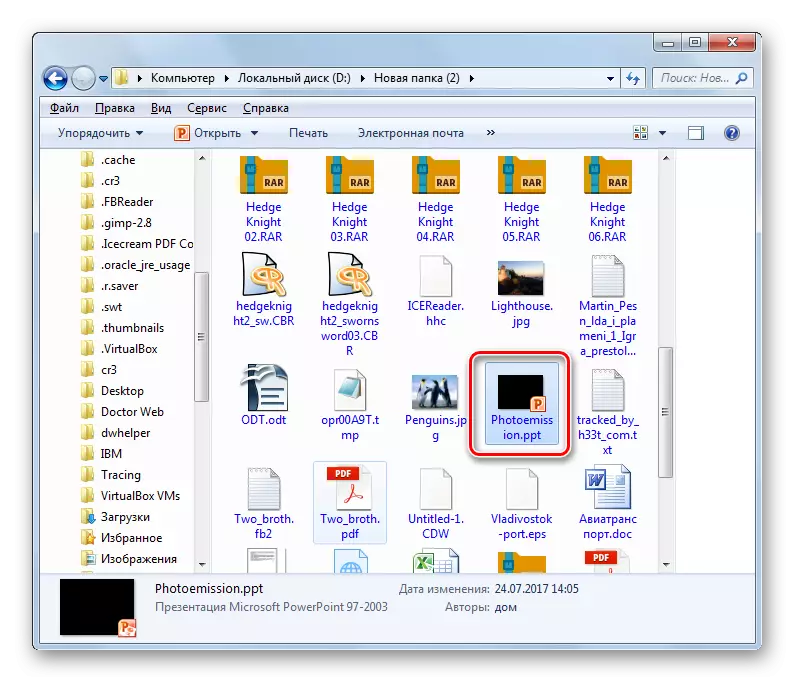
अवश्य पनि, कार्यक्षमता र सुविधाहरू यस विधिलाई पीपीपी खोल्नेहरूको लागि उल्लेखनीय विकल्पहरूको लागि उल्लेखनीय रूपमा निकृष्ट छ, किनकि यसले यस कार्यक्रमबाट टूलकिटलाई हेरिरहेको छैन। तर, एकै साथ यो विधि बिल्कुल निःशुल्क छ र स्टेटेड ढाँचाको विकासकर्ता द्वारा प्रदान गरिएको - माइक्रोसफ्ट।
विधि :: Turnewoewepro
प्रस्तुतीकरणहरूमा विशेषज्ञताका साथै, ppt फाईलहरू केहि विश्वव्यापी दर्शकहरूले केही विश्वव्यापी दर्शकहरूको खोल्न सक्छन्, जुन एक फाईलविर्फर्प्रोज्रो हो।
Weving-Wefore डाउनलोड गर्नुहोस्।
- फाइलअपरो चलाउनुहोस्। "खुला" आइकनमा क्लिक गर्नुहोस्।
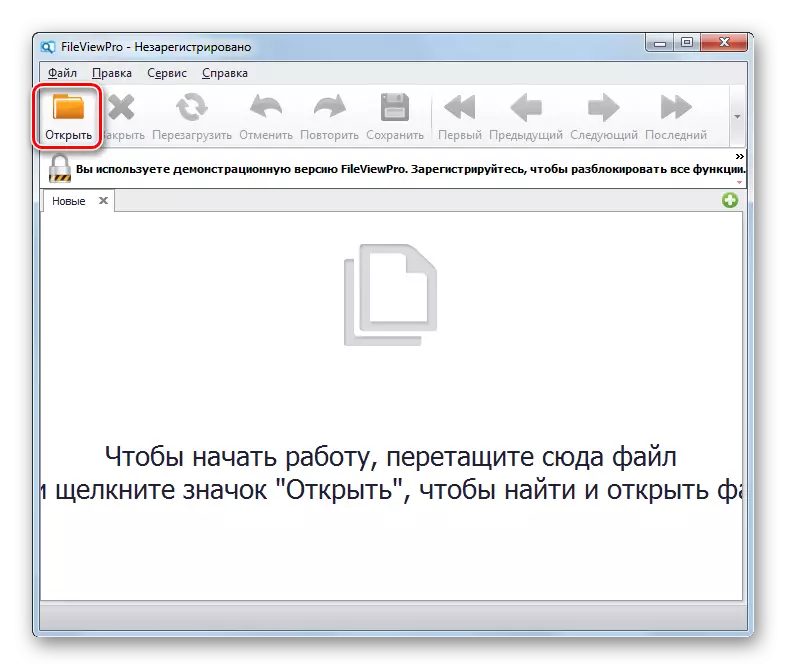
तपाईं मेनू मार्फत जान सक्नुहुन्छ। "फाईल" र "खोल्नुहोस्" थिच्नुहोस्।
- खुल्ला विन्डो देखा पर्छ। अघिल्लो केसहरूमा जस्तै यो फेला पार्नुहोस् र पीपी भयो, र त्यसपछि "खोल्नुहोस्" थिच्नुहोस्।

उद्घाटन विन्डो सक्रिय गर्नुको सट्टा तपाईले फाईललाई "कन्डोरक्ट्रोक्टबाट" फाइल तान्न सक्नुहुन्छ।
- यदि तपाईं फाईल सन्देश प्रयोग गरेर पहिलो पटक ppt चलिरहनुभएको छ भने, फाइल तान्दै वा यसलाई खोल्दा यसलाई खोल्चामा चयन गरिनुहोस्, विन्डो सुरु हुनेछ जुन पावरपोइन्ट प्वालमा स्थापना हुनेछ, जुन पावरपोइन्ट प्वालहरू स्थापना गर्न सकिन्छ, जुन पावरपोइन्ट प्वालहरू स्थापना गर्न सकिन्छ, जुन पावरपोइन्ट प्वालहरू स्थापना गर्न सकिन्छ, जुन पावरपोइन्ट प्वालहरू स्थापना गर्न सकिन्छ, जुन पावरपोइन्ट प्वालहरू स्थापना गर्न सकिन्छ, जुन पावरपोइन्ट प्वालहरू स्थापना गर्न सकिन्छ। यो बिना नै, फाइलविद् अपन्वयले यस विस्तारको वस्तु खोल्न सक्षम हुनेछ। तर मोड्युलको स्थापना एक पटक मात्र प्रदर्शन गर्नुपर्नेछ। त्यसपछिको ppt खोल्नेहरूको साथ, यो गर्न आवश्यक पर्दैन, यो सामग्री तान्देर सामग्री स्वचालित शेलमा खोल्ने वा यसलाई खोल्ने झ्यालबाट सुरू गर्ने बसमा शेलमा देखा पर्नेछ। त्यसो भए, मोड्युल स्थापना गर्दा, "ठीक छ" बटन थिचेर यसको जडानसँग सहमत हुनुहोस्।
- मोड्युल लोड गर्नका लागि प्रक्रिया सुरु हुन्छ।
- यसको अन्त पछि, सामग्री स्वचालित रूपमा फाईल-दृश्य विन्डोमा खुला हुनेछ। यहाँ तपाइँ प्रस्तुतीकरणको सरल सरल सम्पादन गर्न सक्नुहुन्छ: थप्नुहोस्, मेट्नुहोस् र निर्यात स्लाइडहरू।
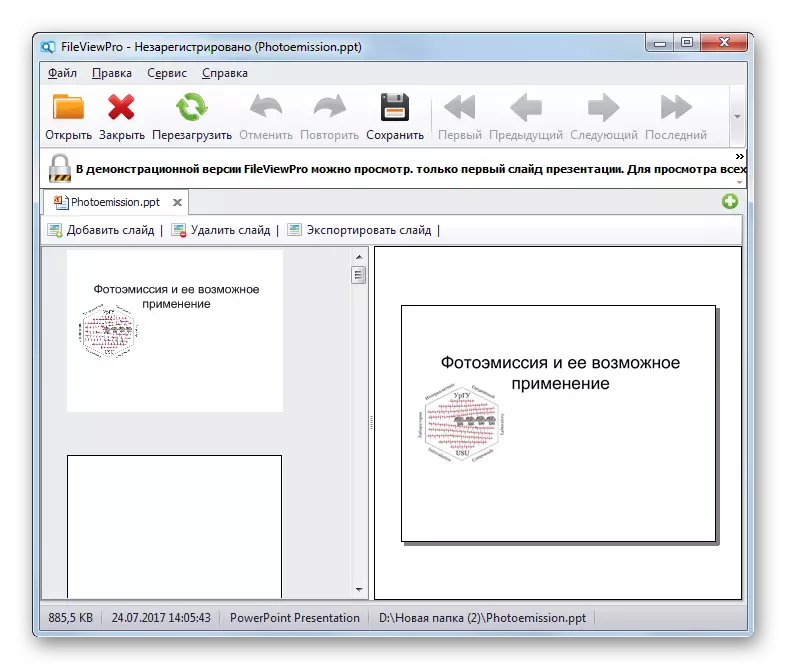
यस विधिको मुख्य नुकसेर यो हो कि फाईलविरूकृत एक भुक्तानी कार्यक्रम हो। नि: शुल्क डेमो संस्करणमा कडा सीमितता छ। विशेष गरी, यसले केवल पहिलो प्रस्तुतीकरण स्लाइड मात्र हेर्न सक्छ।
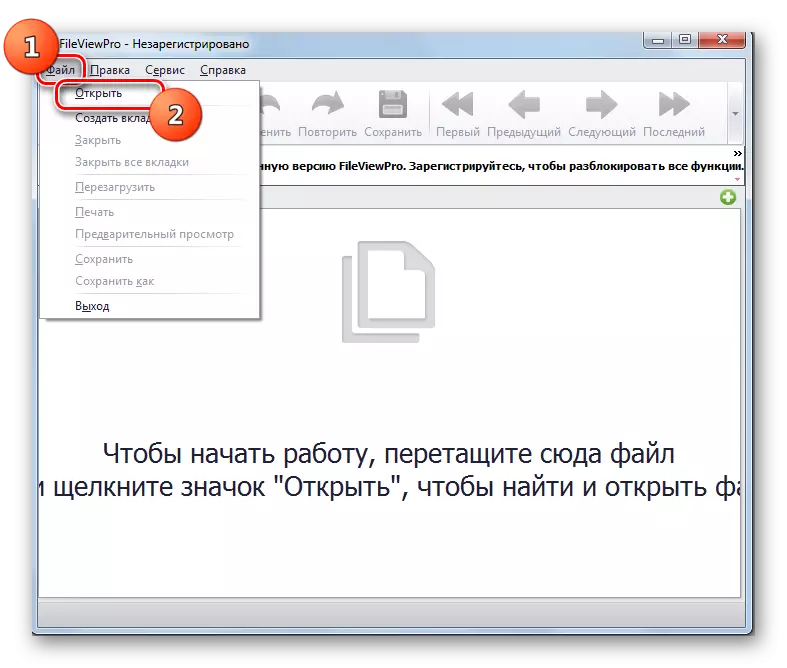
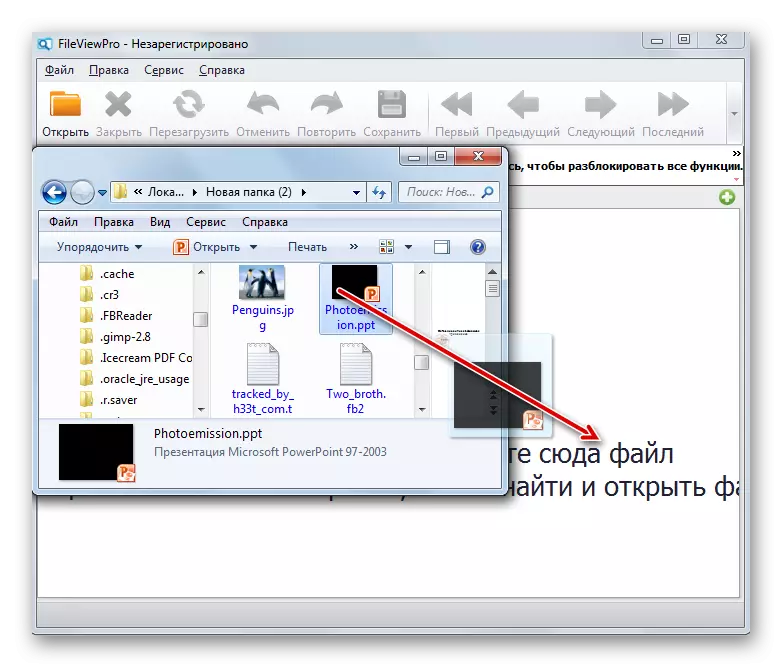

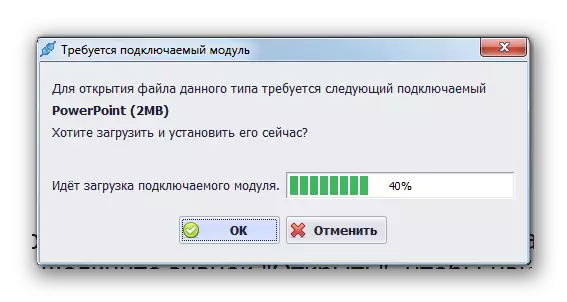
पीपीपी खोल्नको लागि प्रोग्रामहरूको सम्पूर्ण सूचीमा, जुन हामीले यस लेखमा कभर गरेका थियौं, सबैभन्दा सही रूपमा यस Microsoft पावरपोइन्ट ढाँचाको साथ काम गर्दछ। तर भुक्तान गरिएको प्याकेजमा समावेश यस अनुप्रयोगलाई प्राप्त गर्न नचाहनेहरू ती प्रयोगकर्ताहरूलाई लिबरफेफेफिसमा प्रभाव र nopoffics प्रभावमा ध्यान दिन सिफारिस गरिन्छ। यी अनुप्रयोगहरू पूर्ण रूपमा निःशुल्क छन् र पिक्पीको साथ कामको सर्तमा पावरपोइन्टमा थोरै निःशुल्क छ। यदि तपाइँ यी विस्तारको लागि वस्तुहरू यसलाई सम्पादन गर्नको आवश्यकता बिना वस्तुहरू अवलोकन गर्न रुचि राख्नुहुन्छ भने, तपाईं Microsoft - पावरपोइन्ट दर्शकबाट सरल नि: शुल्क समाधान सीमित गर्न सक्नुहुनेछ। थप रूपमा, यो ढाँचाले केही विश्वव्यापी दर्शकहरू खोल्न सक्दछ, विशेष फोरमोभ्यूजप्रोसमा।
